Khi sử dụng điện thoại, đôi khi bạn gặp tình trạng biểu tượng tình trạng pin trên iPhone 14 Pro chuyển sang màu vàng thay vì màu trắng mặc định. Bài viết này thuonggiado sẽ giải thích tại sao lại như vậy và hướng dẫn bạn cách tắt chế độ Pin iPhone 14 Pro Chuyển Màu Vàng nhé!
Tại sao biểu tượng pin iphone 14 pro có màu vàng?
Theo mặc định, biểu tượng pin màu trắng có nghĩa là iPhone 14 pro của bạn đang ở chế độ năng lượng "tiêu chuẩn", trong khi màu đỏ có nghĩa là pin dưới 20% và cần được sạc ngay. Không giống như màn hình iPhone chuyển sang màu vàng, biểu tượng pin iPhone 14 Pro thực sự chuyển sang màu vàng vì Apple đã giới thiệu một tính năng mới có tên là Chế độ năng lượng thấp. Biểu tượng này cho chúng ta biết iPhone 14 Pro đang được sử dụng ở chế độ tiết kiệm pin. Tức là nó thay đổi một số cài đặt để tiết kiệm pin như: tắt tự động cập nhật email, giảm độ sáng màn hình, tự động khóa màn hình và tắt nguồn nhanh hơn, đóng ứng dụng chạy ngầm…
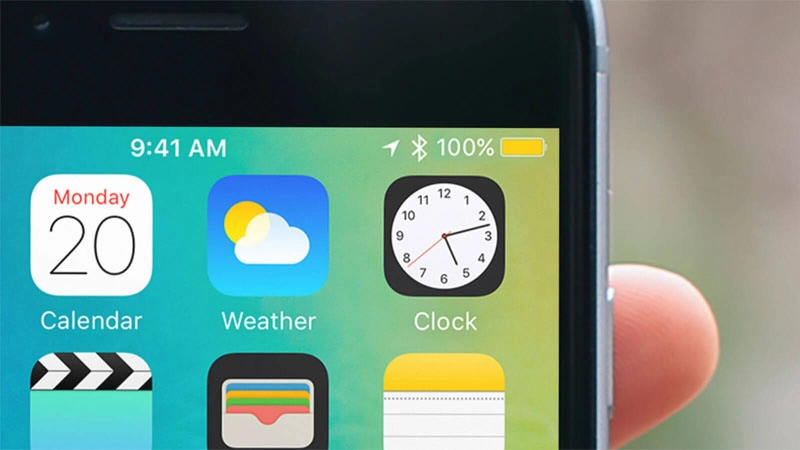
Nhìn chung, việc kích hoạt chế độ này cũng sẽ gây ra nhiều bất tiện và ảnh hưởng đến hiệu năng của máy, chẳng hạn máy sẽ tự khóa màn hình sớm hơn bình thường (mặc định là 30s, không thể tắt để tùy chỉnh), ứng dụng sẽ chạy chậm hơn một chút hoặc ở mức tối thiểu để đơn giản hóa quá trình kết nối Internet. Các mẫu iPhone có tấm nền ProMotion sẽ có tốc độ làm mới màn hình giới hạn ở 60Hz. 5G bị tắt trên một số kiểu máy và các ứng dụng chạy nền như tìm nạp email, làm mới ứng dụng nền, Ảnh iCloud cũng như tải xuống ứng dụng tự động và cập nhật iOS đều bị dừng.
Cách tắt Chế độ nguồn điện thấp trên iPhone 14 Pro
Phải nói rằng, Chế độ năng lượng thấp có thể tiết kiệm pin, nhưng nó cũng có thể làm giảm đáng kể hiệu suất tổng thể của thiết bị, dẫn đến trải nghiệm người dùng kém lý tưởng. May mắn thay, Chế độ năng lượng thấp sẽ tự động tắt khi iPhone 14 Pro của bạn được sạc hơn 80%. Tuy nhiên, bạn cũng có thể chủ động tắt nó bằng cách điều hướng đến Cài đặt > Pin và nhấn vào nút tắt Chế độ năng lượng thấp.
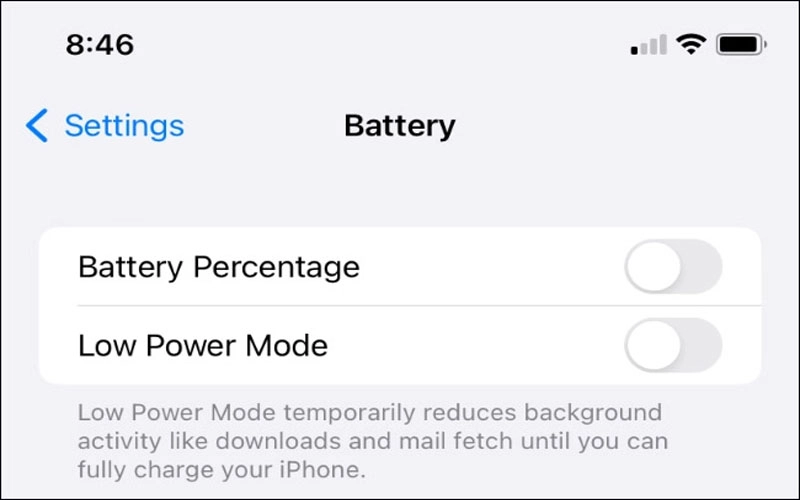
Ngoài ra, bạn có thể thêm lối tắt Chế độ năng lượng thấp vào Trung tâm điều khiển bằng cách đi tới Cài đặt > Trung tâm điều khiển và nhấn vào biểu tượng "+" bên cạnh Chế độ năng lượng thấp. Sau đó, chỉ cần vuốt xuống một lần từ góc trên cùng bên phải của màn hình để truy cập chế độ tối ưu hóa pin này.
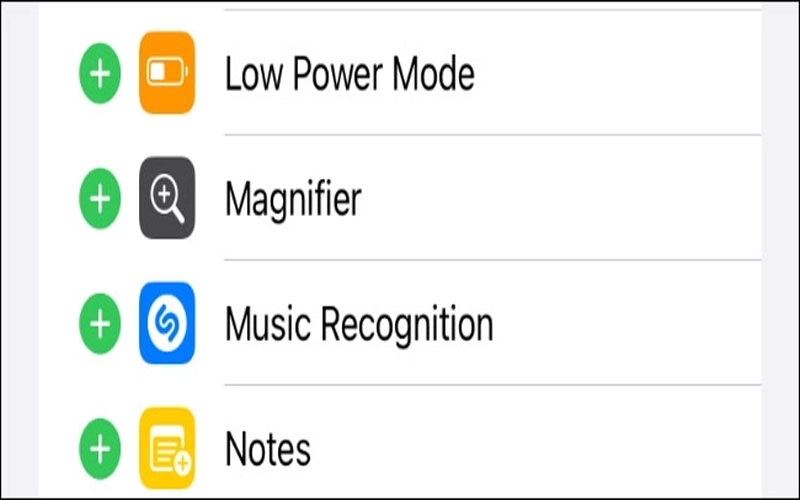
Cách dùng phím tắt tự động hóa chế độ nguồn điện thấp trên iphone 14 pro
Nếu bạn thích ý tưởng tiết kiệm pin nhưng không muốn lãng phí thời gian để tắt hoặc bật Chế độ năng lượng thấp theo cách thủ công, hãy sử dụng phím tắt để tự động hóa nó. Để thực hiện việc này, hãy bắt đầu bằng cách khởi chạy ứng dụng Phím tắt, sau đó nhấn vào tab "Tự động". Sau đó, nhấp vào nút “Create Personal Automation” xuất hiện.
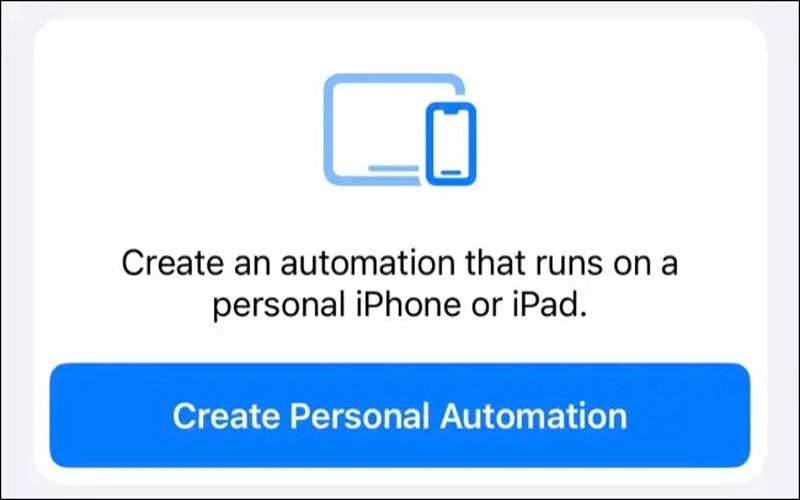
Chọn "Battery Level" làm trình kích hoạt, sau đó kéo thanh trượt đến mức pin mà bạn muốn Chế độ năng lượng thấp kích hoạt. Bên dưới phần này, hãy đảm bảo chọn "Falls Below X%" (trong đó X% là giá trị bạn đã thanh toán ở trên).
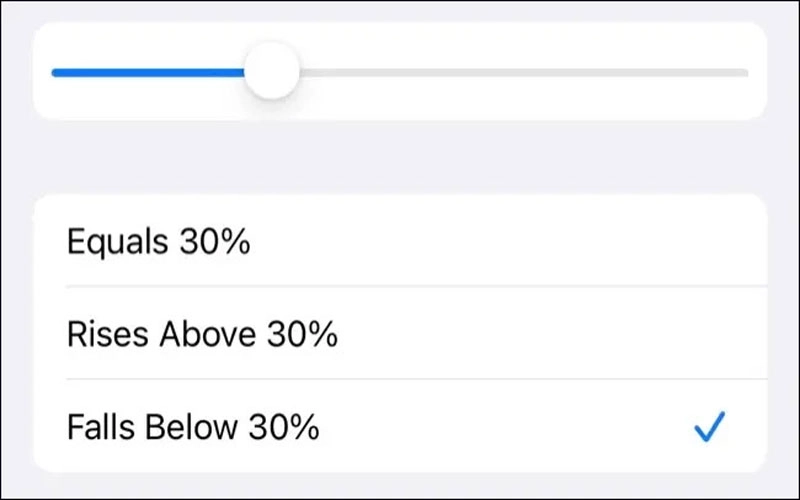
Trên màn hình iphone 14 pro, hãy click vào “Add Action” >> sau đó thêm “Set Low Power Mode” (Đặt chế độ nguồn điện thấp) + chọn “On” (Bật).
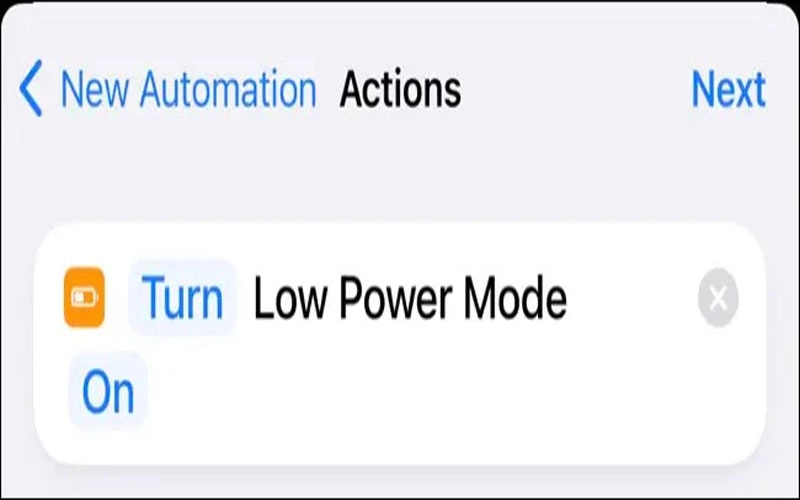
Cuối cùng, bạn nhấn vào “Next” > tắt “Ask Before Running” (Hỏi trước khi chạy). >> Kết thúc bạn ấn “Done” (Xong) để lưu quá trình tự động hóa.
Một số câu hỏi thường gặp
Tình trạng pin iPhone 14 Pro hiện màu vàng có ảnh hưởng gì không?
Low Power Mode là một tính năng do Apple tạo ra để giúp điện thoại tiết kiệm pin khi pin yếu. Tuy nhiên, bạn không nên bật chế độ này quá thường xuyên vì nó có thể ảnh hưởng đến một số chức năng của điện thoại, chẳng hạn như:
- Máy dễ bị chậm, lag thất thường do tốc độ xử lý giảm.
- Truy cập WiFi, 3G/4G, v.v. trên iphone 14 pro có thể bị hạn chế.
- Mọi ứng dụng chạy ngầm sẽ bị vô hiệu hóa.
- Khóa màn hình nhanh hơn bình thường.
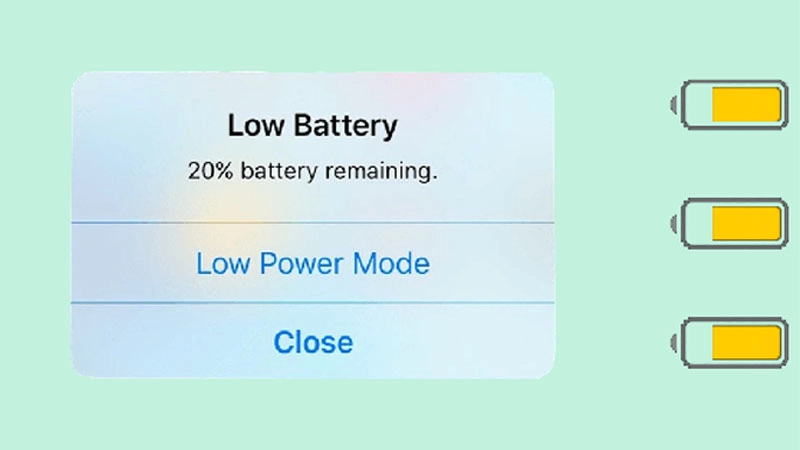
Khi nào nên giữ chế độ pin iPhone 14 pro màu vàng?
Chỉ nên sử dụng chế độ năng lượng thấp khi phần trăm pin của điện thoại dưới 20%, để không gây hao pin. Ngoài ra, nếu máy gặp vấn đề về pin thì cũng nên bật chế độ này lên để tránh tình trạng nguồn ảo, sập nguồn đột ngột
Vừa rồi là bài viết về biểu tượng Pin iPhone 14 Pro Chuyển Màu Vàng. Hi vọng bài viết hữu ích với người dùng iphone, cảm ơn các bạn đã quan tâm, ấn và theo dõi ở những bài viết khác!





![Thông Số Kỹ Thuật Vivo Y28s 5G [Cập Nhật Mới Nhất 28/6] Thông Số Kỹ Thuật Vivo Y28s 5G [Cập Nhật Mới Nhất 28/6]](https://thuonggiado.vn/img/120x86/uploads/tin_tuc/thong-so-ky-thuat-vivo-y28s-5g.jpg)
![[Cập Nhật] Realme 12 4G Ra Mắt Với Giá Từ 5.5 Triệu Đồng [Cập Nhật] Realme 12 4G Ra Mắt Với Giá Từ 5.5 Triệu Đồng](https://thuonggiado.vn/img/120x86/uploads/tin_tuc/he-lo-realme-12-4g-ngay-ra-mat-voi-man-hinh-oled-120hz-chip-snapdragon-685.jpg)




